A tecnologia OCR* permite extrair texto de imagens, e guardar o conteúdo final num documento editável. Esta tecnologia tem sido aperfeiçoada ao longo do tempo, melhorando o reconhecimento dos carateres.
*OCR - Optical character recognition (Reconhecimento ótico de carateres)
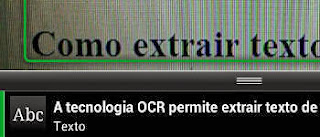
Por fim, cole o texto capturado onde desejar (numa SMS, numa nota EverNote), ou crie um documento Word usando o Kingsoft Office para Android.

Google Drive
Comece por aceder ao Google Drive e faça login com a sua conta Google.
Em seguida, clique no botão "Carregar" e faça o upload da imagem que irá usar para extrair o texto.
Após o upload, selecione a imagem usando a caixa de seleção, e clique no botão "Mais" - Abrir com - Google Docs. Note que o texto extraído, surge juntamente com a imagem.
Este procedimento é simples e gratuito. Caso não fique satisfeito, consulte outra alternativa: Converter imagem em texto
*OCR - Optical character recognition (Reconhecimento ótico de carateres)
Como extrair texto de imagens?
Em primeiro lugar, você irá necessitar de um leitor OCR. Para isso, você possui duas soluções à sua disposição: usar o Google Goggles no seu dispositivo Android, ou usar o Google Drive.
Google Goggles
Um dos melhores leitores OCR gratuitos é sem dúvida o Google Goggles, que você poderá instalar no seu dispositivo Android.
Google Goggles
Na prática, após instalar o Google Goggles, fotografe a imagem (documento, etc.) que possui o texto pretendido. Em seguida, selecione o texto capturado clicando no botão "abc" do Google Goggles - "Copiar".
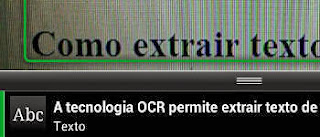
Por fim, cole o texto capturado onde desejar (numa SMS, numa nota EverNote), ou crie um documento Word usando o Kingsoft Office para Android.
Para isso, basta clicar no botão "+" - New document e selecione o documento de texto (Blank Word). Clique no botão "Paste" para colar o texto extraído e guarde o documento.

Google Drive
Em seguida, clique no botão "Carregar" e faça o upload da imagem que irá usar para extrair o texto.
Após o upload, selecione a imagem usando a caixa de seleção, e clique no botão "Mais" - Abrir com - Google Docs. Note que o texto extraído, surge juntamente com a imagem.
Este procedimento é simples e gratuito. Caso não fique satisfeito, consulte outra alternativa: Converter imagem em texto
Seja o primeiro a comentar em " Como extrair texto de imagens - OCR "
Enviar um comentário